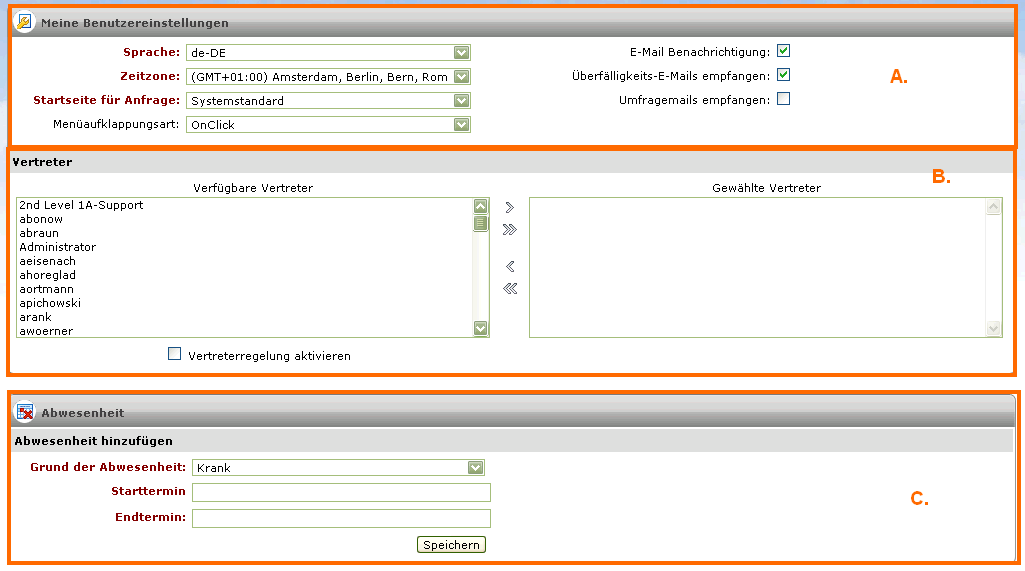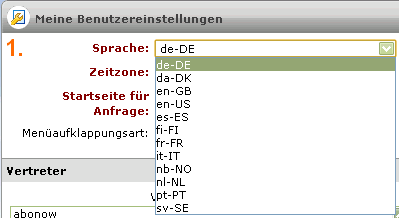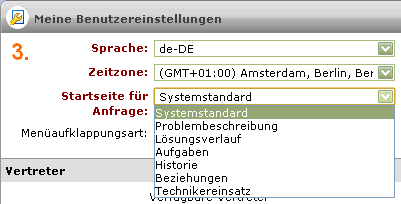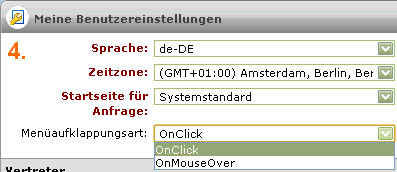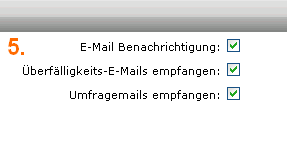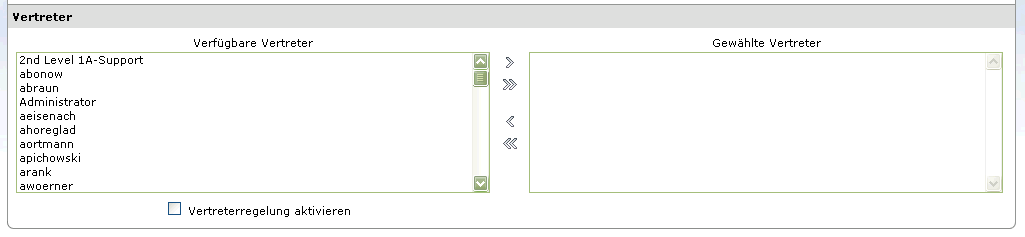Table of Contents
Benutzerprofil
A) Sprache, Zeitzone, Startseite und Benachrichtigungseinstellungen definieren
Über das Benutzerprofil kann jeder Anwender seine
- Oberflächensprache
- Zeitzone
- Startseite für die Anfragen-Detailansicht
- Menüaufklappungsart
einstellen und Einstellungen für
- E-Mailbenachrichtigungen (ab Version 5.4 möglich unter → E-Mail Versand)
auf sein Profil benutzerspezifisch abstimmen:
<note important>Wird “Email-Benachrichtigung” abgewählt erhält der Benutzer keine Emails mehr aus dem 1stAnswer-System.
Die Funktion Startseite für Anfragen-Detailansicht festlegen ist ab Version 4.1 verfügbar. </note>
<note important>Ab Version 5.4 werden alle E-Mail Versand Einstellungen über einen extra Menüpunkt vorgenommen → E-Mail Versand </note>
B) Vertreter definieren und Vertreterregelung aktivieren
Um die abwesenden Benutzer vertreten zu können stellt das System eine Vertreterfunktion zur Verfügung.
Als Vertreter erhält der Benutzer alle Emails, die das System an den zu Vertretenden versendet. Im System interagiert der Vertreter mit dem Benutzeraccount des zu Vertretenden und kann dadurch dessen Rechte nutzen.
Zuweisen eines Vertreters
Die Liste der Vertreter kann über das Benutzerprofil festgehalten werden.
Auf der linken Seite befinden sich alle verfügbaren Vertreter. Sie können ein oder mehrere Vertreter für jeden Benutzer zuweisen.
Um einen Vertreter in das Profil eines Benutzers hinzuzufügen, wählen Sie den Vertreter in der linken Spalte („verfügbare Vertreter“) aus und weisen es den Benutzer durch Klicken auf den einfachen Pfeil nach rechts ( ) zu. Der Vertreter wird in die Spalte „Gewählte Vertreter“ aufgenommen.
Um alle verfügbaren Vertreter einem bestimmten Benutzer zuzuweisen, klicken Sie auf den Doppelpfeil nach rechts (
) zu. Der Vertreter wird in die Spalte „Gewählte Vertreter“ aufgenommen.
Um alle verfügbaren Vertreter einem bestimmten Benutzer zuzuweisen, klicken Sie auf den Doppelpfeil nach rechts ( ). Alle Vertreter werden in die rechte Spalte („Gewählte Vertreter“) aufgenommen.
). Alle Vertreter werden in die rechte Spalte („Gewählte Vertreter“) aufgenommen.
<note important>Der Vertretermodus wird aktiviert, in dem Sie die Checkbox <font color="darkorange"><b>Vertreterregelung aktivieren</b></font> auswählen.
In der Historie wird neben dem Benutzer allerdings als Zusatzinformation der Vertreter hinterlegt.</note>
Löschen von Vertreter-Zuordnungen
Um einen Vertreter zu entfernen, wählen Sie den entsprechenden Vertreter im rechten Feld aus und klicken auf den Pfeil nach links ( ). Der entsprechende Vertreter wird aus der rechten Spalte entfernt.
). Der entsprechende Vertreter wird aus der rechten Spalte entfernt.
Um alle Vertreter zu entfernen klicken Sie auf den Doppelpfeil nach links ( ).
).
Account wechseln
Den Benutzeraccount des zu Vertretenden kann der Vertreter nach Login mit seinem eigenen Account auswählen ohne einen weiteren Login durchzuführen.
Dazu wählt er oben rechts in der Dropbox in welchem Account er arbeiten möchte.

C) Abwesenheitszeit angeben
Der Benutzer kann hier den Grund für seine Abwesenheit sowie die Abwesenheitsdauer bekannt geben.
Mehr Informationen unter Benutzerverwaltung -> Abwesenheiten
Technikereinsatzplanung
!Ab Version 5.3.20!
Über die DropDownList “<font color="darkorange"><b>Standardqualifikation</b></font>” können Qualifikationen eines Technikers im Einsatzplaner vor ausgewählt werden. Die Vorauswahl kann man natürlich jederzeit ändern.
Welche Qualifikationen zur Auswahl stehen kann unter Einstellungen -> Techniker Qualifikationen eingestellt werden.
Desweiteren kann die “<font color="darkorange"><b>Wochenanzahl</b></font>” angegeben werden, die im Einsatzplan auf einen Blick angezeigt werden. Möglich sind Eingaben von 0-9. Je mehr Wochen angegeben werden desto länger dauert die Darstellung, da auch mehr Daten geladen werden müssen.
Wird der Wert 0 eingetragen wird vom System die Standardeinstellung übernommen. (GlobalSetting)
<note important>Der neue Bereich in “MyProfile” ist an das Recht “TechnicianSchedule.Display” gebunden. Ist dieses nicht zugeordnet, wird der Bereich ausgeblendet.
Siehe: Einstellungen -> Rollen</note>